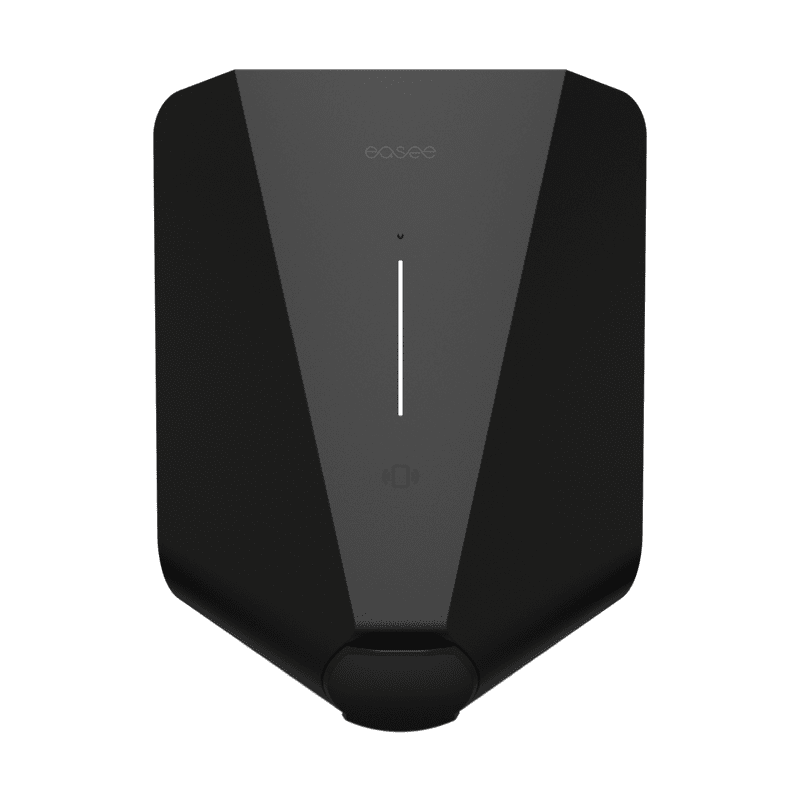Hur fungerar elbilsladdning i Brf Tryckaren?
Om du tilldelats en Garageplats med laddinfrastruktur, skall du kontakta styrelsen för att få tillgång till laddningsroboten, via nyckeltagg och telefonapp.
Brf Tryckaren har för tillfället installerat 25 laddrobotar för elbil. Vi har dem lokaliserade tillsammans på plats 201 till 225 i den södra delen av garaget. För detta finns det flera skäl, främst brandtekniska, men även av praktiska skäl.
Du som innehar en elbilsplats betalar för garageplats med laddinfrastruktur, inkl mätning och debitering plus förbrukning som debiteras debiteras per kWh. Avgiften betalas månadsvis i förhand, med undantag för förbrukningen som debiteras i efterhand.
Laddningsroboten som föreningen innehar är av märket Easee, som är en av de ledande aktörerna på marknaden, ett Norskt koncept som passar oss i Brf Tryckaren bra.
För att vi inte skall överbelasta huset som helhet har vi valt att installera en lastbalansering som skall jämna ut energibehovet över dygnet. Det betyder att du kanske inte kan få din bil laddad till max direkt när du kopplar in den.
Lastbalanseringen läser av den totala energiuttaget i fastigheten kommunicerar detta till de individuella laddningsrobotarna via WiFi. Laddningsroboten justerar den utgående laddningen i förhållande till den tillgängliga kapaciteten genom att minska effekten för laddningssessionen om tillgängligheten är låg och om tillgänglig effekt är hög istället köra på med full kapacitet upp till 22 kW, beroende på vad din bil kan ta emot.
Typiskt sett så kan man säga att mellan 17:00 och 22:00 på vardagar när alla kommer hem, disk, tvättmaskin och torktumlarna går heta och maten står på spisen så finns det låg tillgång på effekt till din bil. Där kommer du att få veta, via appen, att laddning väntar på ledig tilldelning eller liknande.
Om du är intresserad av elbilsplats skall du ta kontakt med styrelsen. Under rubriken Garage på denna sida hittar du information om köreglerna.
Information till dig som nyss fått eller innehar en elbilsplats
Här följer några enkla steg som du som ska ladda din bil måste följa för att komma igång
- Styrelsen bjuder in er som användare till anläggningen och er laddstation via ert mobilnummer. Ni kommer då få ett sms till er telefon.
- Klicka på länken i SMS’et. Ni kommer då till Registreringssidan för Easee konto.
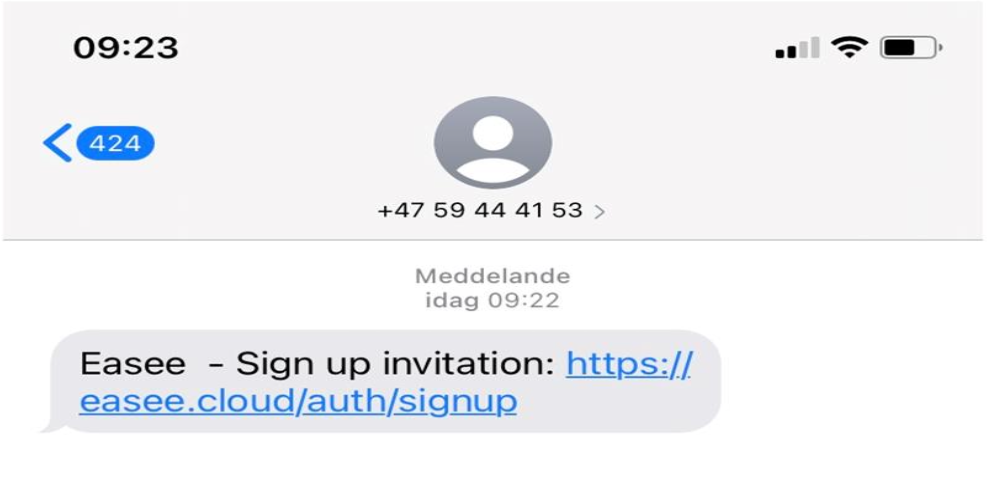
- Fyll i efterfrågad information. Klicka på Registrera ny användare!
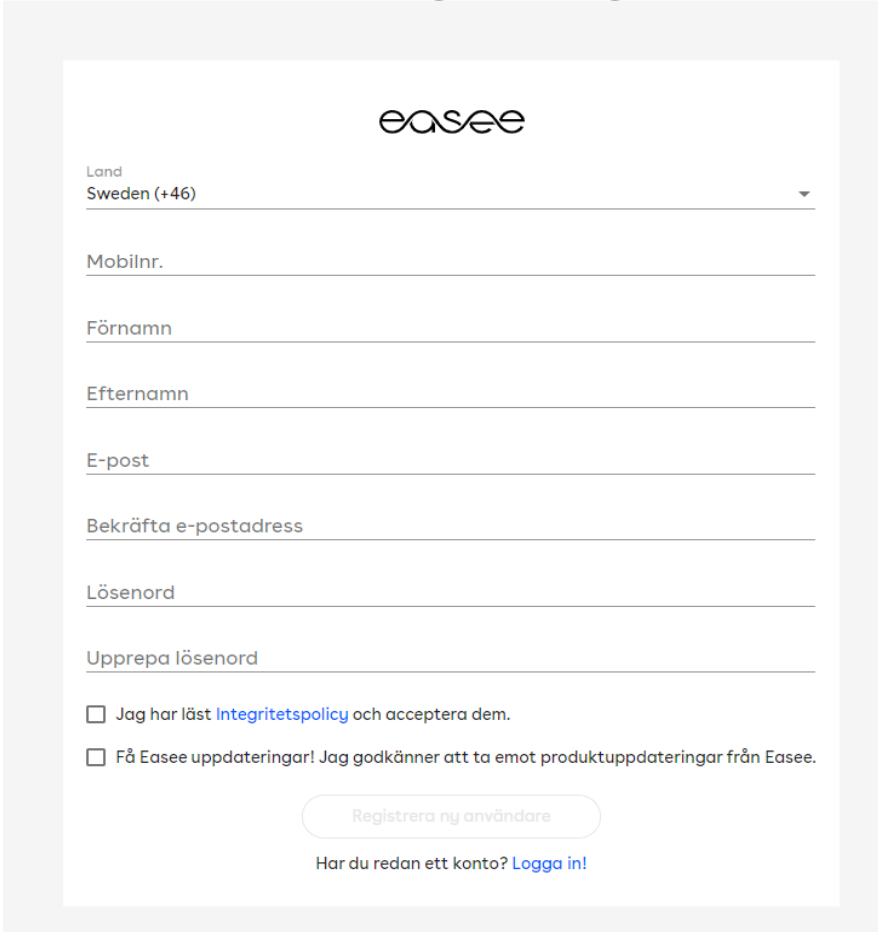
- Ni kommer därefter få ett nytt sms med aktiveringskoden (OTP) som ska fyllas i här:
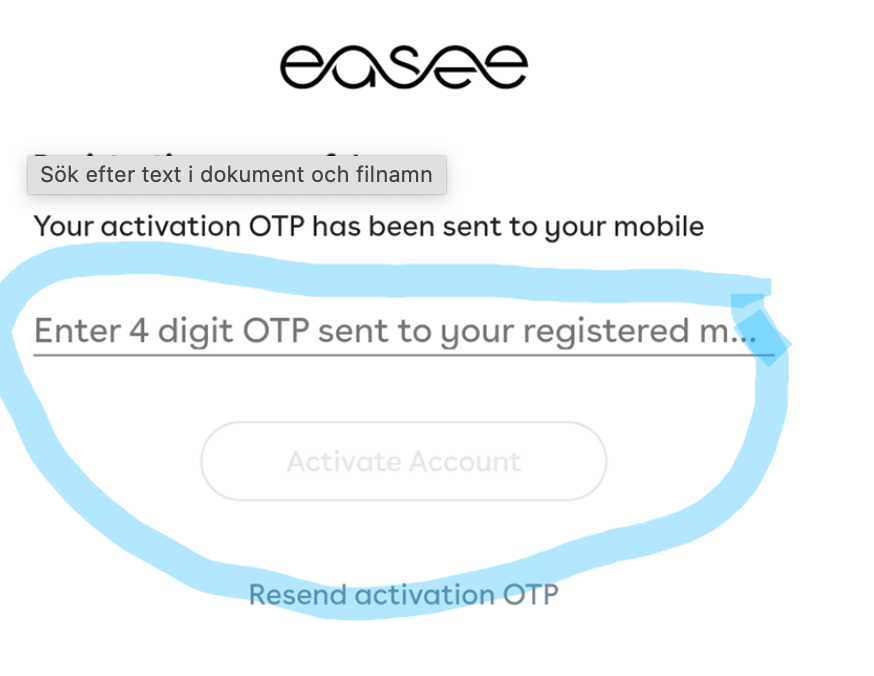
- Registreringen är nu genomförd
Installation av appen
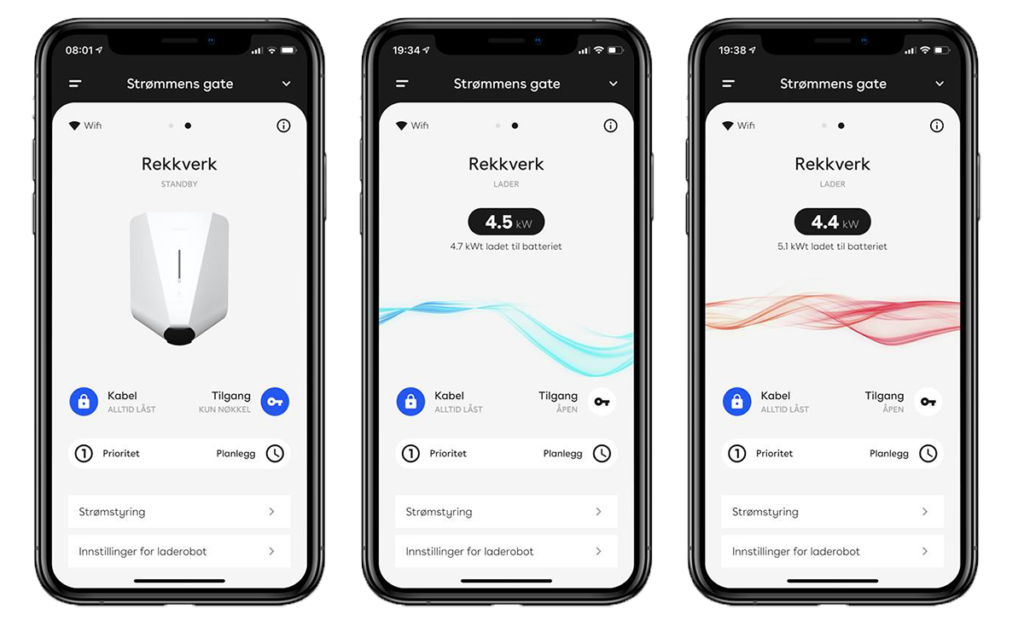
- Ladda ner appen, Easee, från Google Play Store eller Apple App Store
- Du loggar in med ert mobilnummer samt valt lösenord
- Klicka på log in

Registrering av RFID Tagg ”Easee Key”

För att använda RFID-tagg till din laddare och för start av laddning så registrerar ni dessa själva i er profil i Easee-appen på er smartphone. Saknar du tagg kontakta styrelsen.
För att lägga till en tagg till din profil finns det tre olika sätt. Alla görs i sektionen Easee Keys i appen. All tre stegen kräver att du har bra täckning på din telefon. För att komma till den sektionen följ dessa steg:
- Öppna Appen Easee på din telefon
- Öppna menyn
- Välj Easee Keys.
- Tryck på + i det övre högra hörnet på skärmen.
Metod 1 — Lägg till bricknumret manuellt
- I appen, tryck på Ange nyckelnummer manuellt.
En ny skärm öppnas. - Skriv in Easee nyckelnumret som står på Easee-taggen.
- Ange ett eget Easee Key-namn för din tagg så du enkelt kan identifiera den såsom “Maggans nycklar”.
- Klicka på Lägg till.
Din tagg är du tillagd och redo att användas.
Metod 2 — Scanna med mobilen
- Tryck på Scanna med telefon.
En ny sektion som talar om att enheten är redo att scanna din tagg, öppnas. - Scanna av taggen
- Ange ett eget Easee Key-namn för din tagg så du enkelt kan identifiera den såsom “Maggans nycklar”.
- Klicka på Lägg till.
Din tagg är du tillagd och redo att användas.
Metod 3 — Scanna med Laddaren
- Tryck på Scanna med laddare.
En ny sektion som talar om att du har x antal sekunder på dig att scanna taggen, öppnas. - Scanna av taggen mot laddaren
- Ange ett eget Easee Key-namn för din tagg så du enkelt kan identifiera den såsom “Maggans nycklar”.
- Klicka på Lägg till.
Din tagg är du tillagd och redo att användas.